Win10关闭MobileHotspot超简单技巧分享
时间:2025-06-21 11:36:05 142浏览 收藏
还在为Win10移动热点频繁自动关闭而烦恼吗?Windows 10自带的移动热点功能虽然方便,但超过五分钟无设备连接就会自动关闭,影响使用体验。本文分享多种实用技巧,教你轻松解决Win10移动热点自动关闭问题。从调整系统设置、利用PowerShell命令,到修改注册表设置和禁用网卡电源管理,多管齐下,确保移动热点持续稳定运行。无论你是想延长空闲超时时间,还是解决无网络连接下的热点禁用问题,都能在这里找到解决方案。告别频繁重启热点的烦恼,让Win10移动热点真正发挥作用!
Windows 10自带的移动热点功能,允许用户通过WiFi与其他设备共享当前的网络连接。然而,这一功能存在一个限制:如果超过五分钟没有设备连接,移动热点将会自动关闭。在本文中,我们将分享几种方法来防止Windows 10中的移动热点功能自动关闭。
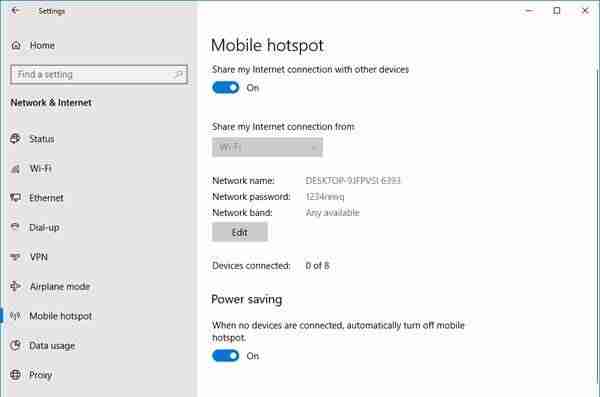
阻止移动热点关闭的方法
以下是两种主要解决方案:一是找到导致移动热点自动关闭的具体位置;二是解决在无网络连接情况下热点被禁用的问题。
方法一:调整系统设置
1. 关闭节能模式
- 打开“设置” > “网络和Internet”。
- 点击“移动热点”。
- 启用“与其他设备共享我的互联网连接”选项。
- 在设置完成时,关闭“当没有连接设备时,自动关闭移动热点”的选项。
即使没有设备连接到移动热点,此设置也能让热点保持开启状态。
方法二:利用PowerShell命令
以管理员身份运行PowerShell,并输入以下命令:
powershell -windowstyle hidden -command "Start-Process cmd -ArgumentList '/s,/c,net stop \"icssvc\" && REG ADD \"HKLM\\SYSTEM\\CurrentControlSet\\Services\\icssvc\\Settings\" /V PeerlessTimeoutEnabled /T REG_DWORD /D 0 /F && net start \"icssvc\"" -Verb runAs
该命令的作用如下:
- 停止移动热点服务(
icssvc)。 - 修改注册表项
PeerlessTimeoutEnabled的值为0。 - 重新启动移动热点服务。
虽然可以手动操作,但我们推荐使用上述PowerShell命令以获得最佳效果。
方法三:修改注册表设置
1. 增加空闲状态下的超时时间
默认情况下,若五分钟后没有活动连接,热点会关闭。通过调整 PeerlessTimeout 注册表项,可以将超时时间延长至最多120分钟。
- 打开注册表编辑器。
- 导航到
HKEY_LOCAL_MACHINE\System\ControlSet001\Services\ICSSVC\Settings\PeerlessTimeout。 - 将其值更改为 1 到 120 之间的任意数字。
- 保存更改后重启电脑。
2. 延长无蜂窝数据连接时的超时时间
当设备未接入互联网或蜂窝数据时,热点也会关闭。通过调整 PublicConnectionTimeout 注册表项,可以延长超时时间。
- 打开注册表编辑器。
- 导航到
HKEY_LOCAL_MACHINE\System\ControlSet001\Services\ICSSVC\Settings\PublicConnectionTimeout。 - 设置值为 1 至 60 之间的任意数字。
- 重启电脑后生效。
方法四:禁用Wi-Fi和网卡的电源管理选项
许多Wi-Fi适配器和网卡具备节能特性,在长时间未使用时会自动关闭。这可能导致移动热点意外关闭。
- 按下
Win + X + M打开设备管理器。 - 展开“网络适配器”部分。
- 选择 Wi-Fi 适配器,进入“电源管理”选项卡。
- 禁用所有与节能相关的选项。
这样可以确保网络设备始终处于激活状态,避免因电源管理问题导致热点关闭。
通过以上步骤,您可以有效地防止Windows 10的移动热点功能自动关闭,从而实现持续稳定的设备间网络共享。
本篇关于《Win10关闭MobileHotspot超简单技巧分享》的介绍就到此结束啦,但是学无止境,想要了解学习更多关于文章的相关知识,请关注golang学习网公众号!
-
501 收藏
-
501 收藏
-
501 收藏
-
501 收藏
-
501 收藏
-
333 收藏
-
171 收藏
-
390 收藏
-
467 收藏
-
484 收藏
-
302 收藏
-
371 收藏
-
333 收藏
-
426 收藏
-
144 收藏
-
359 收藏
-
106 收藏
-

- 前端进阶之JavaScript设计模式
- 设计模式是开发人员在软件开发过程中面临一般问题时的解决方案,代表了最佳的实践。本课程的主打内容包括JS常见设计模式以及具体应用场景,打造一站式知识长龙服务,适合有JS基础的同学学习。
- 立即学习 543次学习
-

- GO语言核心编程课程
- 本课程采用真实案例,全面具体可落地,从理论到实践,一步一步将GO核心编程技术、编程思想、底层实现融会贯通,使学习者贴近时代脉搏,做IT互联网时代的弄潮儿。
- 立即学习 516次学习
-

- 简单聊聊mysql8与网络通信
- 如有问题加微信:Le-studyg;在课程中,我们将首先介绍MySQL8的新特性,包括性能优化、安全增强、新数据类型等,帮助学生快速熟悉MySQL8的最新功能。接着,我们将深入解析MySQL的网络通信机制,包括协议、连接管理、数据传输等,让
- 立即学习 500次学习
-

- JavaScript正则表达式基础与实战
- 在任何一门编程语言中,正则表达式,都是一项重要的知识,它提供了高效的字符串匹配与捕获机制,可以极大的简化程序设计。
- 立即学习 487次学习
-

- 从零制作响应式网站—Grid布局
- 本系列教程将展示从零制作一个假想的网络科技公司官网,分为导航,轮播,关于我们,成功案例,服务流程,团队介绍,数据部分,公司动态,底部信息等内容区块。网站整体采用CSSGrid布局,支持响应式,有流畅过渡和展现动画。
- 立即学习 485次学习
